萬盛學電腦網 >> 網絡應用技術 >> 應用教程 >> 新斐訊路由器怎麼設置
新斐訊路由器怎麼設置
斐訊前不久推出了一款新斐訊HGE1208無線路由器,設置上相比前代產品更為簡潔,更容易上手。三聯小編今天將為帶來詳細的斐訊HGE1208無線路由器設置教程,一起來看看新斐訊路由器安裝與設置步驟吧。

一、斐訊HGE1208路由器安裝
作為一款傳統無線路由器,斐訊HGE1208路由器的安裝連接與我們此前介紹的其他路由器安裝連接是一樣的,首先插好電源線,並開啟路由器,可以看到指示燈亮起,然後將網線將路由器、貓以及電腦等設備連接起來,斐訊HGE1208安裝圖解,如下圖。

斐訊HGE1208無線路由器安裝圖解
路由器安裝連接好,並通電後,接下來就可以借助電腦進行設置了。值得一提的是,隨著智能手機與智能路由器的流行,如今很多路由器都支持在手機端完成設置,這款路由器也可以,不過本文還是以使用電腦設置為准。
二、斐訊HGE1208無線路由器設置
第一步:打開電腦浏覽器,然後輸入斐訊HGE1208無線路由器管理地址:192.168.1.1,斐訊路由器默認登錄用戶名和密碼都是admin,不過為了保證路由器安全,初次設置需要更改路由器管理密碼。
第二步:進入斐訊HGE1208路由器設置界面後,直接點擊進入“快速向導”設置界面,新的斐訊路由器設置上更為簡潔個性化,相比此前的老版斐訊路由器設置更為簡單,如下圖所示,在這個快速設置頁面,可以一次性完成寬帶賬號錄入、設置無線網絡與Wifi密碼,保存之後,就完成了路由器基本設置,之後就可以上網了。
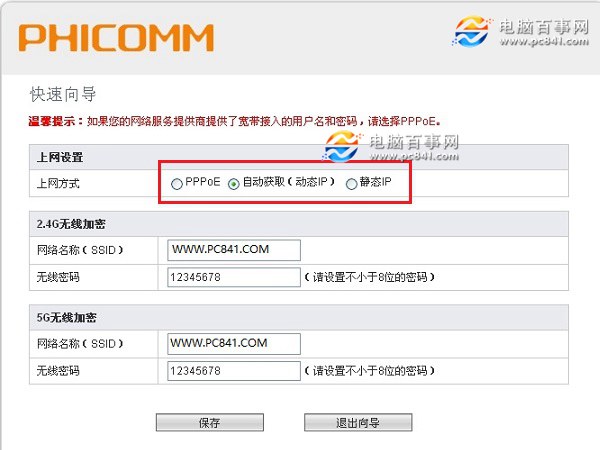
注:上網方式,如果是撥號上網則選擇PPPoe,然後填寫上寬帶賬號和密碼即可。
老版本的斐訊路由器快速設置分為好幾個部分,而新斐訊HGE1208路由器簡化為了一步,操作更為簡明扼要,完成設置後,就同時完成了上網設置和Wifi設置。
相關教程:【斐訊路由器怎麼設置 斐訊無線路由器設置教程】
對於高級用戶來說,還可選擇進入“高級設置”中進行更為詳細的配置,這些功能普通用戶很少用到,這裡就不詳細介紹了。
值得一提的是斐訊HGE1208路由器的網絡設置還加入了工作模式選擇,可以選擇路由秘書或者AP模式,默認是路由器模式,如果要使用AP模式,請注意使用場景,如下圖所示。
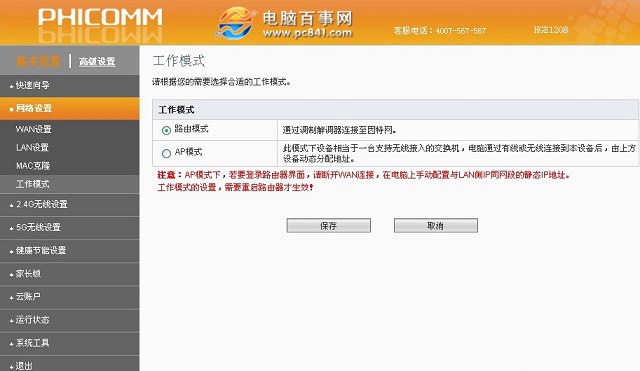
此外,斐訊HGE1208路由器還加了雲服務功能,用戶注冊激活後,可以通過APP遠程管理路由器,實時了解路由器運行狀態,激活流程如下圖所示。
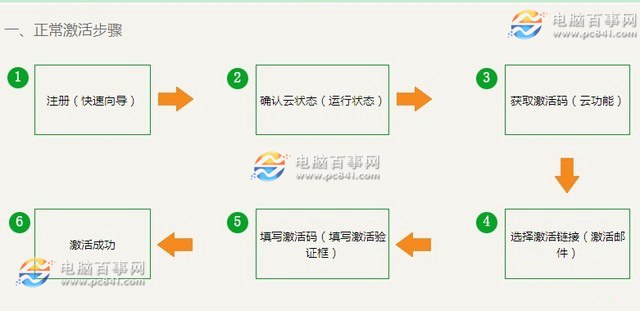
斐訊HGE1208路由器激活流程
斐訊HGE1208無線路由器設置教程,就為大家介紹到這裡,總的來說新斐訊路由器開始有點像智能路由器,設置與管理都更為個性化,並且還加入了一些新功能。
- 上一頁:電信寬帶打不開國外網站怎麼辦
- 下一頁:智能路由器哪個牌子好



